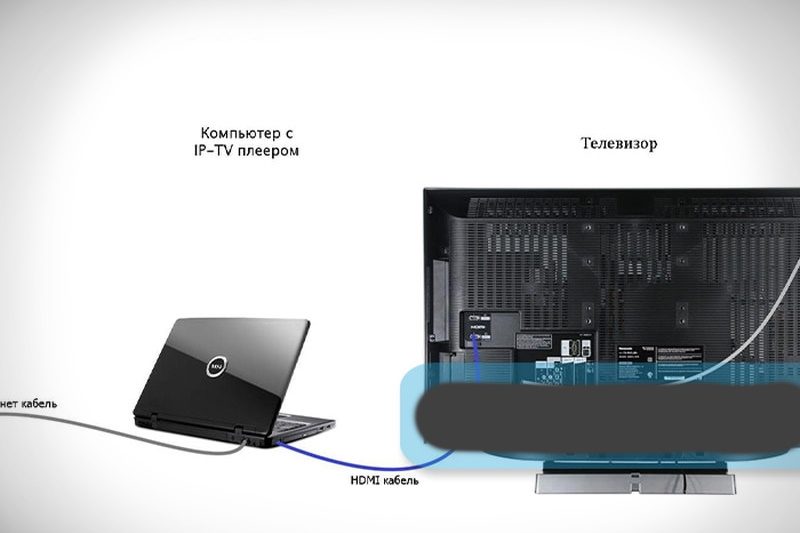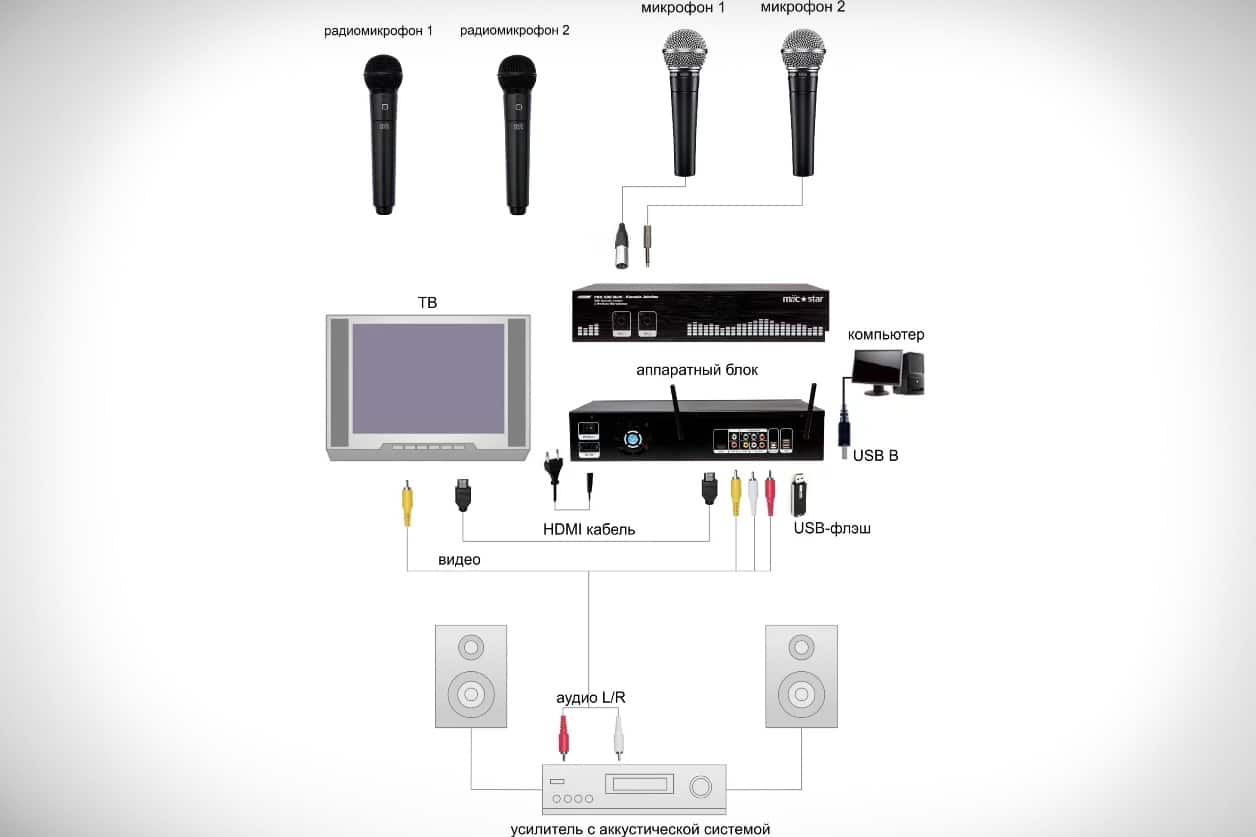“घरच्या टीव्हीवर कराओके कसे बनवायचे?” हा प्रश्न अनेकदा गाण्याची आवड असलेले प्रेक्षक विचारतात. तुमच्या टीव्हीमध्ये अंगभूत कराओके ऍप्लिकेशन किंवा फक्त इंटरनेट ऍक्सेस असल्यास, ते चालू करा (दुसऱ्या बाबतीत, ते आधी डाउनलोड करा). नसल्यास, तुम्ही फ्लॅश ड्राइव्हवर कराओके डाउनलोड करण्यासाठी आणि तुमच्या टीव्हीशी कनेक्ट करण्यासाठी तुमचा संगणक वापरू शकता.
- टीव्हीवर घरी कराओकेसाठी आपल्याला काय आवश्यक आहे?
- मायक्रोफोन निवडणे आणि कनेक्ट करणे
- फ्लॅश ड्राइव्हवर कराओके विनामूल्य कसे डाउनलोड करावे?
- डिस्कवरून कॉपी करत आहे
- PC वरून डिजिटल गाणी रिप करणे
- टीव्हीवरून फ्लॅश ड्राइव्हवर कराओके कसे गायचे?
- कराओकेचा आनंद घेण्याचे इतर मार्ग
- संगणकाद्वारे
- स्मार्ट टीव्ही किंवा सेट टॉप बॉक्स
- डीव्हीडी द्वारे
- स्मार्टफोनद्वारे
- कनेक्ट करताना संभाव्य समस्या आणि त्यांचे निराकरण कसे करावे
- फ्लॅश ड्राइव्ह समस्या
- चुकीची नोंद किंवा स्वरूप
- टीव्ही किंवा फ्लॅश ड्राइव्हच्या यूएसबी कनेक्टरला नुकसान
- खूप फ्लॅश मेमरी
टीव्हीवर घरी कराओकेसाठी आपल्याला काय आवश्यक आहे?
टीव्हीद्वारे कराओके खेळण्याच्या पूर्ण प्रक्रियेसाठी, अतिरिक्त उपकरणे आवश्यक आहेत. यात हे समाविष्ट आहे:
- खेळाडू. हा मायक्रोफोन कनेक्टर असलेला डीव्हीडी प्लेयर आहे. कनेक्शन HDMI, SCART आणि RCA (ट्यूलिप) द्वारे केले जाते.
- मायक्रोफोन. उपकरणांमध्ये आवाज प्रसारित करण्यासाठी आवश्यक.
- स्वर प्रणाली. मायक्रोफोनसाठी अतिरिक्त उपकरणे ज्याद्वारे व्हॉइस सिग्नल पुनरुत्पादित केला जातो.
ध्वनी गुणवत्ता सुधारण्यासाठी आणि त्यास आदर्शच्या जवळ आणण्यासाठी, खरेदी करण्याची शिफारस केली जाते:
- स्टिरिओ स्पीकर्स. ते सभोवतालच्या आवाजाचे पुनरुत्पादन करतात, परंतु मोठ्या क्षेत्रासह खोलीसाठी योग्य आहेत.
- मिक्सर. शैली लक्षात घेऊन तुम्हाला प्रत्येक रागाचा आवाज फाइन-ट्यून करण्याची अनुमती देते.
कराओके खरेदी करताना चुका टाळण्यासाठी, खरेदी करण्यापूर्वी, आपल्याला उपकरणांच्या सुसंगततेसाठी आवश्यक प्लगच्या उपस्थितीसाठी टीव्ही रिसीव्हरची तपासणी करणे आवश्यक आहे. तुम्हाला तुमच्या स्मार्ट टीव्हीसाठी समर्पित कराओके अॅप देखील आवश्यक असेल. काही टीव्ही मॉडेल्समध्ये हे सॉफ्टवेअर आधीपासूनच समाविष्ट आहे आणि नसल्यास, तुम्ही ते टीव्हीच्या अॅप स्टोअरवरून डाउनलोड करू शकता. टीव्हीला इंटरनेट प्रवेश नसल्यास, तुम्ही हे करू शकता:
- आपल्या संगणकावर अनुप्रयोग डाउनलोड करा.
- नंतर यूएसबी ड्राइव्हवरून टीव्हीवर स्थानांतरित करा.
मायक्रोफोन निवडणे आणि कनेक्ट करणे
वायरसह किंवा त्याशिवाय – कोणते उपकरण खरेदी केले आहे त्यानुसार मायक्रोफोन कनेक्ट करण्याची प्रक्रिया भिन्न असते. प्रत्येक प्रजातीची स्वतःची वैशिष्ट्ये आहेत:
- वायर्ड. कनेक्ट केलेले टीव्ही 6.3 किंवा 3.5 मिमी प्लग कनेक्टरसह सुसज्ज असले पाहिजेत. दुसरा आकार बहुतेकदा वापरला जातो, तो “ऑडिओ इन” शिलालेख किंवा मायक्रोफोनच्या स्वरूपात प्रतिमेद्वारे दर्शविला जातो. तुम्ही USB केबल कनेक्शन देखील वापरू शकता.
- वायरलेस. कनेक्शन ब्लूटूथ किंवा रेडिओ ट्रान्समिशनद्वारे केले जाते, पहिल्या प्रकरणात, आपल्याला टीव्ही सेटिंग्जवर जाणे आणि कनेक्शन चॅनेल सक्रिय करणे आवश्यक आहे, दुसरा पर्याय म्हणजे मायक्रोफोनसह येणारा ऑडिओ रिसीव्हर कनेक्ट करणे.
वायरलेस डिव्हाइस कनेक्ट होत नसल्यास, ते पुरवलेल्या वायरचा वापर करून कनेक्ट केले जाऊ शकते.
फ्लॅश ड्राइव्हवर कराओके विनामूल्य कसे डाउनलोड करावे?
फ्लॅश ड्राइव्हवर कराओके मिळविण्याचे दोन मार्ग आहेत. प्रथम कराओके डिस्क वापरत आहे. जर तुम्ही तुमच्या घरी किंवा तुमच्या मित्रांसोबत खोटे बोलत असाल तरच ही पद्धत विनामूल्य म्हणता येईल. अर्थात, हेतुपुरस्सर डिस्क विकत घेण्यात अर्थ नाही. दुसरे म्हणजे इंटरनेटवरून फायली डाउनलोड करणे.
डिस्कवरून कॉपी करत आहे
जर तुमच्याकडे कराओके असलेली डिस्क असेल, तर त्यावर कॉपी करण्यास मनाई नाही आणि तुमच्याकडे डिस्क ड्राइव्ह किंवा संगणक असलेला लॅपटॉप असेल, तर तुम्ही त्यातून यूएसबी फ्लॅश ड्राइव्हवर डेटा ट्रान्सफर करू शकता. यासाठी:
- ड्राइव्हमध्ये डिस्क घाला.
- मीडियाची सामग्री उघडा.
- फ्लॅश ड्राइव्ह घाला.
- डिस्कवरून फ्लॅश ड्राइव्हवर फायली कॉपी करा – पहिल्यावरील सर्व सामग्री निवडा, उजवे-क्लिक करा, “कॉपी” क्लिक करा.
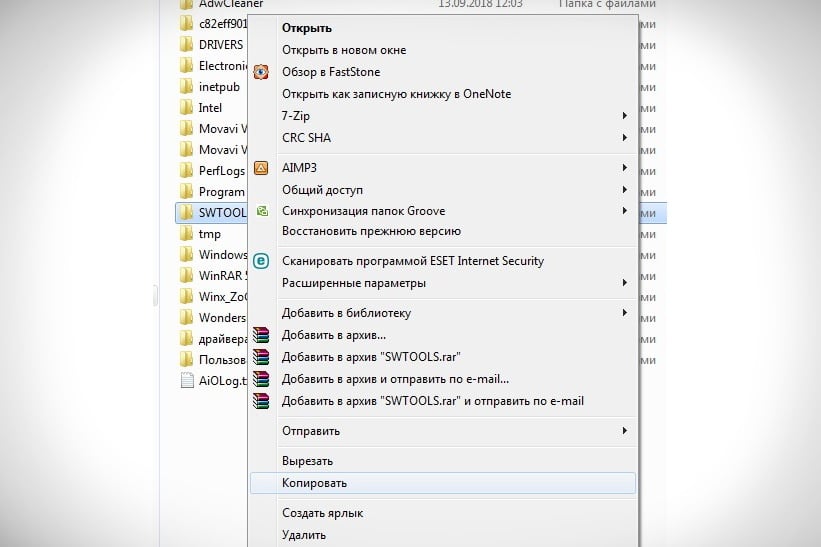
- यूएसबी फ्लॅश ड्राइव्हवर डेटा स्थानांतरित करा – ते उघडा, कोणत्याही मोकळ्या जागेवर उजवे-क्लिक करा आणि “पेस्ट करा” क्लिक करा.
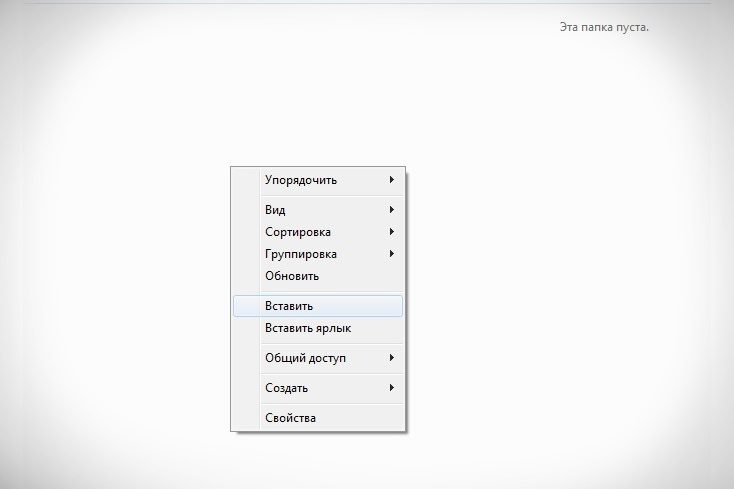
कराओके डिस्कवरील माहिती फ्लॅश मेमरी कार्डवर हस्तांतरित केली जाते. भविष्यात, तुम्ही कोणत्याही प्रकारच्या मीडियामध्ये फाइल्स ट्रान्सफर करू शकता.
जर डिस्क डेटा कॉपी करण्यापासून संरक्षित असेल, तर जेव्हा तुम्ही ट्रान्सफरसाठी आवश्यक फाइल्स निवडता आणि उजव्या माऊस बटणाने मेनूवर कॉल करता तेव्हा “कॉपी” पर्याय तिथे नसेल.
PC वरून डिजिटल गाणी रिप करणे
PC वरून फ्लॅश ड्राइव्हवर गाणी कॉपी करण्यासाठी, आपण प्रथम त्यांना इंटरनेट साइटवरून आपल्या संगणकावर डाउनलोड करणे आवश्यक आहे. हे करण्यासाठी, ब्राउझरमध्ये “स्मार्ट टीव्हीसाठी कराओके डाउनलोड करा” प्रविष्ट करा किंवा आमच्या थेट दुव्यांपैकी एक वापरा:
- कराओकेबेस. डाउनलोड करा – https://soft.sibnet.ru/get/?id=20857 संग्रहामध्ये प्रसिद्ध कलाकारांच्या नवीनतम हिट गाण्यांसह विविध देशांतील 20,000 हून अधिक गाणी आहेत. फाइल स्टोरेज, नेव्हिगेशन, शोध, लॉन्च इ. पुरवते. प्ले करण्यासाठी तुम्हाला अतिरिक्त सॉफ्टवेअर शोधण्याची गरज नाही.
- कराओके.रु. डाउनलोड करा – https://play.google.com/store/apps/details?id=en.karaoke.app&hl=en&gl=US वापरण्यास सोपे परंतु सशुल्क अॅप. श्रेणींमध्ये विभागलेले गाण्यांचे नियमितपणे अपडेट केलेले आणि सोयीस्कर कॅटलॉग. सर्व सामग्री परवानाकृत आहे. साप्ताहिक सदस्यत्वाची किंमत १९९ ₽ आहे.
- स्मार्ट कराओके टीव्ही. डाउनलोड करा – https://m.apkpure.com/en/smart-karaoke-tv/com.smartkaraoke.tvapp/download?from=details हे एक स्मार्ट कराओके अॅप आहे ज्यामध्ये विविध शैलीतील गाण्यांची भरपूर निवड आहे. गाण्यांचा शोध, पॉज/रिझ्युम ऑडिओ ट्रॅक, व्हॉल्यूम कंट्रोल आहे.
डाउनलोड केल्यानंतर, संगणकाच्या यूएसबी पोर्टमध्ये USB फ्लॅश ड्राइव्ह घाला आणि डाउनलोड केलेल्या संग्रहणाची सामग्री ड्राइव्हवर कॉपी करा (अनपॅक न करता).
टीव्हीवरून फ्लॅश ड्राइव्हवर कराओके कसे गायचे?
USB फ्लॅश ड्राइव्हवर कराओके डाउनलोड करण्यापूर्वी, तुम्ही टीव्ही निर्मात्याकडून प्री-इंस्टॉल केलेले सॉफ्टवेअर तपासले पाहिजे. बरेच ब्रँड त्यांचे स्वतःचे सॉफ्टवेअर स्थापित करतात जे उपकरणांशी सुसंगत असतात. तसे असल्यास, फक्त गाण्यांचे कॅटलॉग डाउनलोड करणे पुरेसे आहे. यूएसबी फ्लॅश ड्राइव्हवर कराओके डाउनलोड केल्यानंतर काय करावे:
- टीव्हीच्या USB पोर्टमध्ये ड्राइव्ह घाला (शक्यतो वरच्या स्लॉटमध्ये).
- काही स्मार्ट टीव्ही मॉडेल्ससाठी, डाउनलोड आपोआप सुरू होते (उदाहरणार्थ, सॅमसंग), परंतु असे होत नसल्यास, “माय अॅप्स” अनुप्रयोग चालू करा (त्याला वेगळ्या प्रकारे म्हटले जाऊ शकते, हे सर्व टीव्ही ब्रँडवर अवलंबून असते) आणि निवडा. USB चिन्ह.
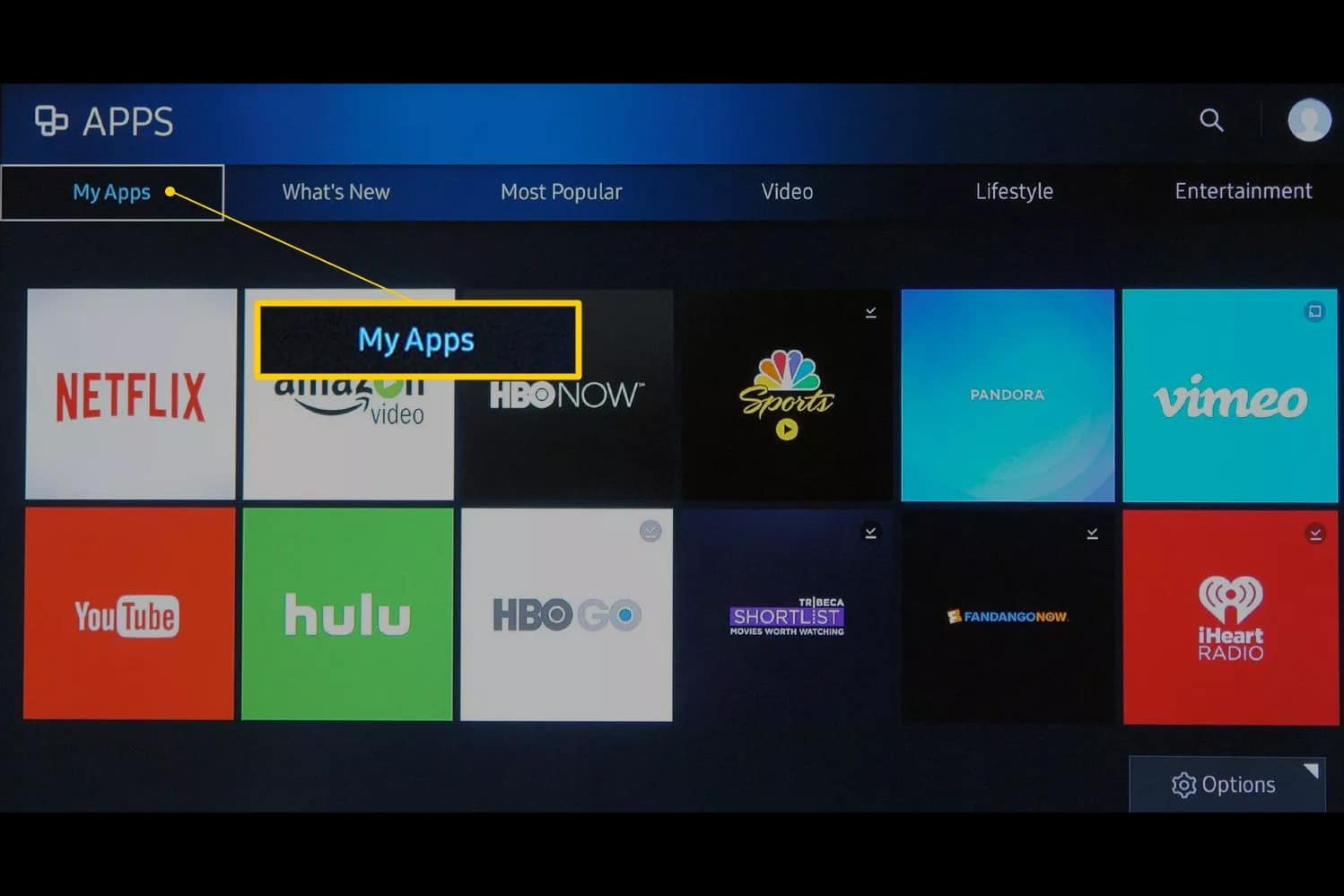
- फ्लॅश ड्राइव्हवरून फाइल उघडा.
त्यानंतर प्रोग्राम डाउनलोड होईल आणि उघडेल. गाणे सुरू करण्यासाठी, आपल्याला आवश्यक असलेली प्रत्येक गोष्ट कनेक्ट केलेली असल्याची खात्री करा (उदाहरणार्थ, मायक्रोफोन) आणि कॅटलॉगमधून एक गाणे निवडा.
कराओकेचा आनंद घेण्याचे इतर मार्ग
कराओकेला होम टीव्हीशी कनेक्ट करण्यासाठी, आणखी बरेच पर्याय वापरले जातात. त्या प्रत्येकाचे तपशीलवार विहंगावलोकन खाली दिले आहे.
संगणकाद्वारे
संगणकाद्वारे (किंवा लॅपटॉप) कनेक्ट करण्यासाठी, कराओके मायक्रोफोनला टीव्हीशी कनेक्ट करा. येथे टीव्ही रिसीव्हर फक्त मजकूर वाचण्यासाठी स्क्रीन म्हणून वापरला जाऊ शकतो.
HDMI केबलने जोडलेले असताना, आवाज अतिरिक्त स्पीकर किंवा टीव्ही स्पीकरद्वारे प्रसारित केला जातो. आवाज शांत असल्यास, मायक्रोफोन अॅम्प्लिफायर खरेदी करा.
काय करायचं:
- तुमच्या PC किंवा लॅपटॉपवर कोणतेही कराओके अॅप्लिकेशन इन्स्टॉल करा (इंटरनेटवर अनेक उपयुक्तता विनामूल्य उपलब्ध आहेत).
- सेटिंग्ज उघडण्यासाठी डेस्कटॉपवर कुठेही उजवे-क्लिक करा. हे मुख्य स्क्रीनवर प्रतिमा प्रदर्शित करेल.
- प्रणालीद्वारे ऑफर केलेल्या प्रदर्शन पद्धतींपैकी एक निवडा.
जर तुम्हाला जुन्या मॉडेल टीव्हीवरून कराओके गाण्याची इच्छा असेल तर ही पद्धत एकमेव आहे.
स्मार्ट टीव्ही किंवा सेट टॉप बॉक्स
बर्याचदा, घरी कराओके गाण्यासाठी, आपल्याला एक उपसर्ग आवश्यक असेल. उत्पादक दोन प्रकारची उपकरणे देतात:
- विशेष
- मल्टीफंक्शनल.
शेवटचा पर्याय काळजीपूर्वक निवडला जाणे आवश्यक आहे जेणेकरून डिव्हाइस कराओकेला समर्थन देईल. असे मॉडेल आपल्याला इंटरनेट आणि इतर अतिरिक्त सेवांमध्ये प्रवेश देतात. सेवा — उदाहरणार्थ, संगणक माउस, कीबोर्ड, गेमपॅड कनेक्ट करण्याची क्षमता, स्मार्टफोनवरून नियंत्रण सेट करणे इ. अंमलबजावणी करण्यासाठी काय केले पाहिजे:
- सेट-टॉप बॉक्समधून केबल टीव्हीला जोडा.
- तुमची टीव्ही सेटिंग्ज उघडा.
- स्रोत निवडा – HDMI, SCART किंवा RCA.
- टीव्ही सॉकेटमध्ये मायक्रोफोन प्लग घाला, नंतर ट्यूनर चालू करा.
कराओकेला सॅमसंगला स्मार्ट टीव्हीसह कनेक्ट करण्यासाठी, अधिक जटिल हाताळणी आवश्यक आहेत – आपल्याला कोणत्या कनेक्टरसह कोणता मायक्रोफोन आवश्यक आहे हे निर्धारित करणे आवश्यक आहे. हे करण्यासाठी, टीव्हीच्या मागील बाजू किंवा बाजू तपासा. योग्य कनेक्शनसाठी छिद्र नसल्यास (3.5 किंवा 6.3 मिमी), खालील गोष्टी करणे आवश्यक आहे:
- यूएसबी कनेक्शन वापरा.
- त्यानंतर आवश्यक सॉफ्टवेअर तुमच्या टीव्हीवर डाउनलोड करा.
- शोधण्यासाठी, तुमच्या टीव्हीवर इंटरनेटशी कनेक्ट करा आणि तुमच्या ब्राउझरमध्ये शोधा.
डीव्हीडी द्वारे
DVD द्वारे कराओके कनेक्ट करणे हा सर्वात सोपा मार्ग आहे. आजकाल, काही लोकांकडे असे खेळाडू शिल्लक आहेत, कारण इतर उपकरणांनी त्यांची जागा घेतली आहे आणि संगीत आणि चित्रपट डिस्क लुप्त होत आहेत. परंतु जर तुम्ही हे चमत्कारिक यंत्र फेकून दिले नसेल तर तुम्ही ते कराओके कनेक्ट करण्यासाठी वापरू शकता. काय केले पाहिजे:
- टीव्हीला डीव्हीडी प्लेयरशी केबलने कनेक्ट करा (नेहमी एक ट्यूलिप, HDMI किंवा SCART आहे).
- प्लेअरशी मायक्रोफोन कनेक्ट करा.
- “DVD” स्त्रोत निवडण्यासाठी रिमोट कंट्रोल वापरा.
- प्लेअर चालू करा आणि फाइल्ससह कराओके डिस्क किंवा USB फ्लॅश ड्राइव्ह घाला.
केबल निवडताना पोर्ट्सचा विचार करा. ब्लू-रे कॉन्फिगरेशन समान आहे.
स्मार्टफोनद्वारे
Android आणि iOS ऑपरेटिंग सिस्टम असलेल्या मोबाइल डिव्हाइसच्या मालकांना त्यांच्या टीव्हीवर कराओके स्थापित करण्यासाठी काही चरणांचे अनुसरण करणे आवश्यक आहे. ते खालीलप्रमाणे आहेत.
- तुमच्या फोनवर एक विशेष प्रोग्राम डाउनलोड करा. सर्वात लोकप्रिय शीर्ष पाच मध्ये “Smule”, “Mobile Karaoke Quail”, “Karaoke in रशियन”, “StarMaker” आणि “Karaoke Anywhere” यांचा समावेश होतो.
- USB/HDMI केबलने तुमचे डिव्हाइस तुमच्या टीव्हीशी कनेक्ट करा.
- टीव्ही चालू करा आणि फोन स्क्रीनवर “मास स्टोरेज म्हणून वापरा (USB म्हणून)” फंक्शन निवडा.
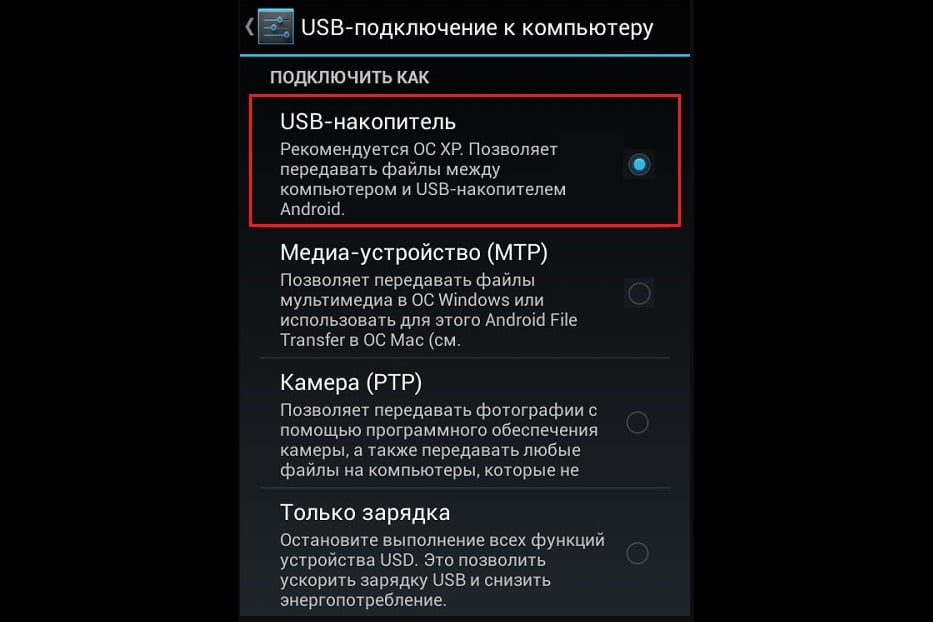
- टीव्ही कंट्रोल पॅनलवरील स्त्रोत बटण दाबा किंवा स्त्रोत म्हणून USB निवडा.
- विशेष अॅडॉप्टर किंवा USB अॅडॉप्टर वापरून तुमच्या स्मार्टफोनला मायक्रोफोन कनेक्ट करा.
- तयार केलेल्या सिस्टमची कार्यक्षमता तपासा. हे करण्यासाठी, तुमच्या फोनवर व्हॉइस रेकॉर्डर चालू करा आणि तुमचा आवाज रेकॉर्ड करा. रेकॉर्ड केलेला ऑडिओ ऐकताना, सर्व ध्वनी स्पष्टपणे ऐकू येत असल्यास आणि कोणताही हस्तक्षेप नसल्यास, मायक्रोफोन डिव्हाइसशी योग्यरित्या कनेक्ट केलेला आहे.
- सर्वकाही व्यवस्थित असल्यास, आपल्या मोबाइल डिव्हाइसवर अनुप्रयोग लाँच करा आणि कराओकेचा आनंद घ्या.
योग्यरित्या कनेक्ट केल्यावर, डिव्हाइस मॉनिटर हेडसेट किंवा बाह्य डिव्हाइसबद्दल चिन्ह कनेक्ट करण्यासाठी परवानगी विचारेल.
कनेक्ट करताना संभाव्य समस्या आणि त्यांचे निराकरण कसे करावे
यूएसबी फ्लॅश ड्राइव्हद्वारे कराओकेला टीव्हीशी कनेक्ट करताना सर्वात सामान्य समस्या आहेत. यादी अशी आहे:
- डिव्हाइस कनेक्ट होत नाहीत, एकमेकांना “पाहू” नका;
- टीव्ही फ्लॅश ड्राइव्ह आणि इतर कनेक्ट केलेले डिव्हाइस ओळखत नाही;
- आवाज दिसत नाही.
या समस्यानिवारण टिपा वापरा:
- सर्व केबल्सची अखंडता आणि त्यांचे योग्य भौतिक कनेक्शन तपासा;
- सर्व उपकरणे रीबूट करा;
- मायक्रोफोनमधील बॅटरी बदला;
- सॉफ्टवेअर अपडेट करा – स्मार्ट टीव्ही सेटिंग्जमध्ये एक विशेष विभाग आहे; साध्या टीव्हीसाठी, डाउनलोड केलेले सॉफ्टवेअर यूएसबीवर प्रीलोड केलेले आहे आणि यूएसबी फ्लॅश ड्राइव्हवरून टीव्हीवर स्थापित केले आहे;
- डिव्हाइस सुसंगतता तपासा;
- वायरलेस मायक्रोफोन वापरताना अंतर कमी करा (तुम्ही टीव्ही रिसीव्हरपासून खूप दूर उभे असाल आणि सिग्नल पोहोचत नाही).
फ्लॅश ड्राइव्ह समस्या
फ्लॅश ड्राइव्ह योग्यरित्या कार्य करत नसल्यास, बिघडलेले कार्य व्हायरसमुळे होऊ शकते. वैयक्तिक संगणकावरून गाणी कॉपी करताना संसर्ग संभवतो. तुमच्या PC वर अँटीव्हायरस सॉफ्टवेअर इन्स्टॉल केलेले नसल्यास हे खरे आहे. अशा माध्यमांवर फाईल्स प्लेबॅक करणे अशक्य होते. इतर कारणे संबंधित असू शकतात:
- फाइल प्लेबॅक;
- काढता येण्याजोगे डिव्हाइस किंवा रेकॉर्डर खराब होणे;
- उपकरणांची असंगतता (टीव्ही आणि फ्लॅश ड्राइव्ह).
चुकीची नोंद किंवा स्वरूप
जर संचयीने टीव्हीवर काम करण्यास नकार दिला, परंतु ते उत्तम प्रकारे कार्य करण्यासाठी वापरले, तर ते फाइलमधील बगमुळे असू शकते. किंवा चुकीच्या फ्लॅश ड्राइव्ह स्वरूपात. दोष काय आहे आणि अशा परिस्थितीत काय करावे:
- वेगळी फाइल प्रणाली निवडली आहे. तुम्ही ते तुमच्या PC वर बदलू शकता. हे करण्यासाठी, “माझा संगणक” चिन्हावर क्लिक करा. मेनूमधून “गुणधर्म” निवडा. दिसत असलेल्या विंडोमध्ये, “फाइल सिस्टम” आयटम शोधा. सूचीमधून इच्छित पर्याय (NTFS किंवा FAT32) निवडा.
- फाइल नावांमध्ये सिरिलिक अक्षरे आहेत. येथे उपाय खूप सोपा आहे – आपल्याला नाव बदलण्याची आणि त्यातून अनावश्यक काढून टाकण्याची आवश्यकता आहे. हे संगणकावर केले जाऊ शकते आणि नंतर नवीन नावाने फाइल्स USB फ्लॅश ड्राइव्हवर कॉपी करा.
टीव्ही किंवा फ्लॅश ड्राइव्हच्या यूएसबी कनेक्टरला नुकसान
अशी अनेक कारणे आहेत ज्यामुळे ही समस्या उद्भवू शकते. ते खालीलप्रमाणे आहेत.
- यांत्रिक कारणे: मजबूत प्रभाव, उदाहरणार्थ, पडताना;
- खोलीत उच्च आर्द्रता;
- कनेक्टरमधून फ्लॅश ड्राइव्हचे असमान खेचणे (सैल हालचालींसह);
- पुरेसे मजबूत इलेक्ट्रोमॅग्नेटिक फील्डचे प्रदर्शन;
- डिव्हाइसचे दीर्घकाळ किंवा खूप वारंवार ऑपरेशन.
यापैकी कोणतेही घटक उपस्थित असल्यास, बाह्य ड्राइव्ह उघडणार नाही आणि फायली कॉपी केल्या जाणार नाहीत. अशा दोष असलेल्या माध्यमात माहिती लिहिणे देखील अशक्य होते. बहुतेक प्रकरणांमध्ये, नुकसान दुरुस्त केले जाऊ शकत नाही.
खूप फ्लॅश मेमरी
बाह्य ड्राइव्ह आणि टीव्हीची सेटिंग्ज जुळत नसल्यास, मीडिया प्लेयरद्वारे स्वीकारला जात नाही. त्यावर संग्रहित डेटा उघडणे आणि कॉपी करणे अशक्य आहे. या समस्येचे निराकरण म्हणजे फ्लॅश मेमरी विभागांमध्ये विभाजित करून फ्लॅश ड्राइव्हची क्षमता बदलणे, ज्यापैकी प्रत्येक एक अनियंत्रित पॅरामीटरद्वारे सेट केला जातो. फ्लॅश ड्राइव्हची मेमरी कशी विभाजित करायची ते व्हिडिओमध्ये दर्शविले आहे:
अशा समस्या टाळण्यासाठी, फ्लॅश ड्राइव्ह खरेदी करण्यापूर्वी टीव्हीच्या वैशिष्ट्यांसह त्याच्या पॅरामीटर्सची तुलना करण्याची शिफारस केली जाते.
होम कराओके बर्याच काळापासून लोकप्रिय झाले आहे आणि आजही ते संबंधित आहे. टीव्हीवर ते स्थापित करण्यासाठी उपकरणे आणि प्रोग्राम शक्य तितक्या प्रवेशयोग्य आहेत. घरगुती टीव्हीवर कराओकेची कल्पना अंमलात आणण्यासाठी, तुम्हाला विशेष तांत्रिक कौशल्ये किंवा खूप पैशांची आवश्यकता नाही. प्रक्रियेचा अभ्यास करणे आणि त्याचे कठोरपणे पालन करणे पुरेसे आहे.